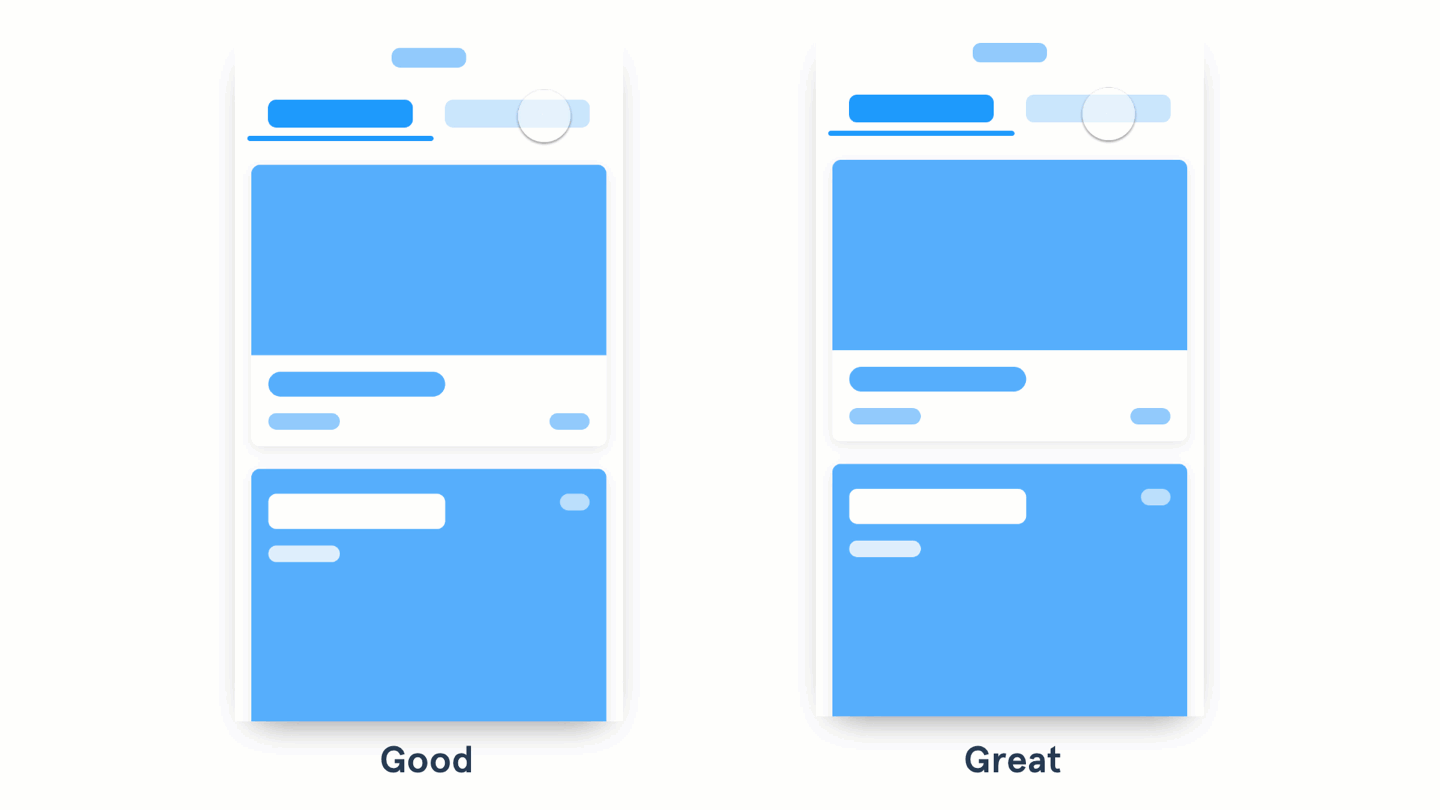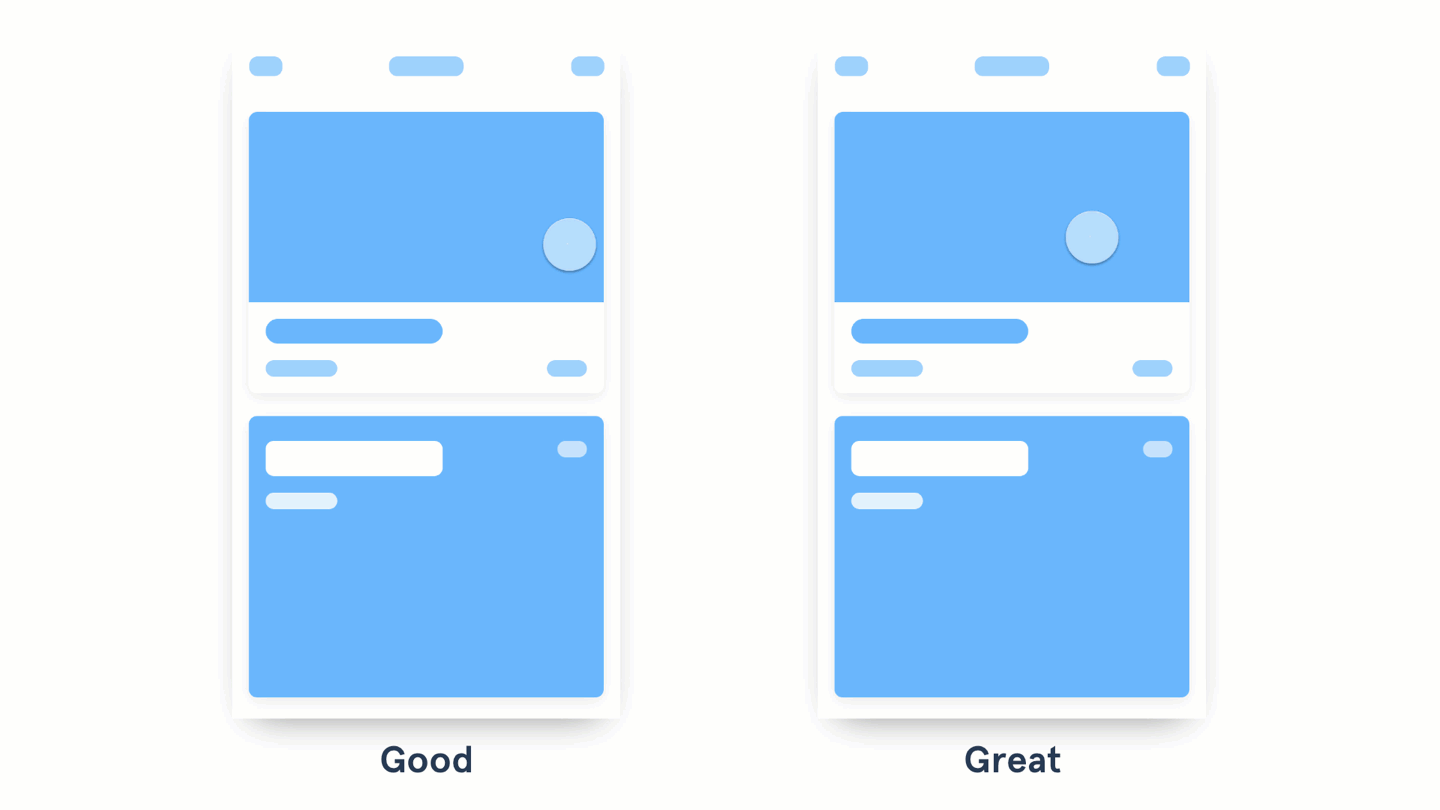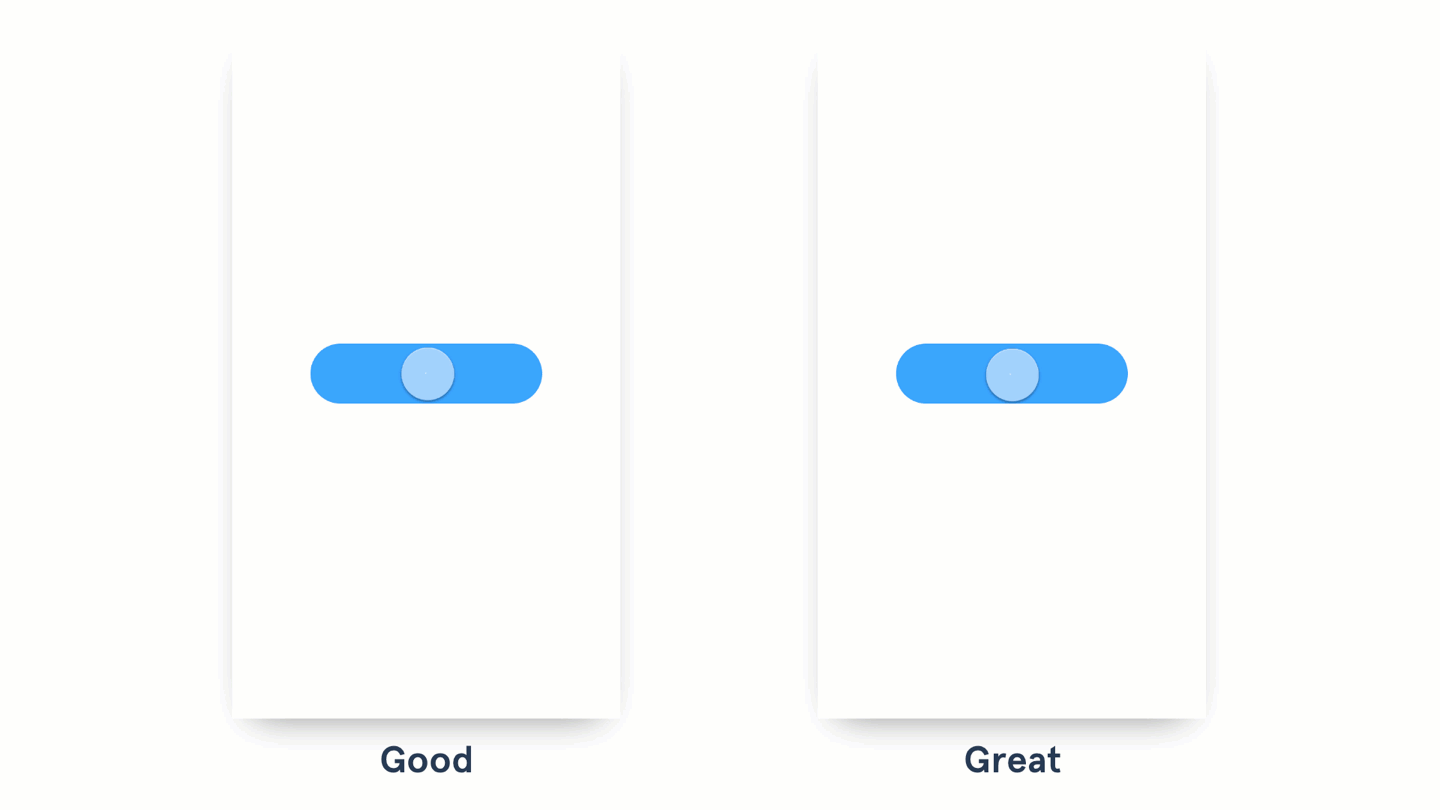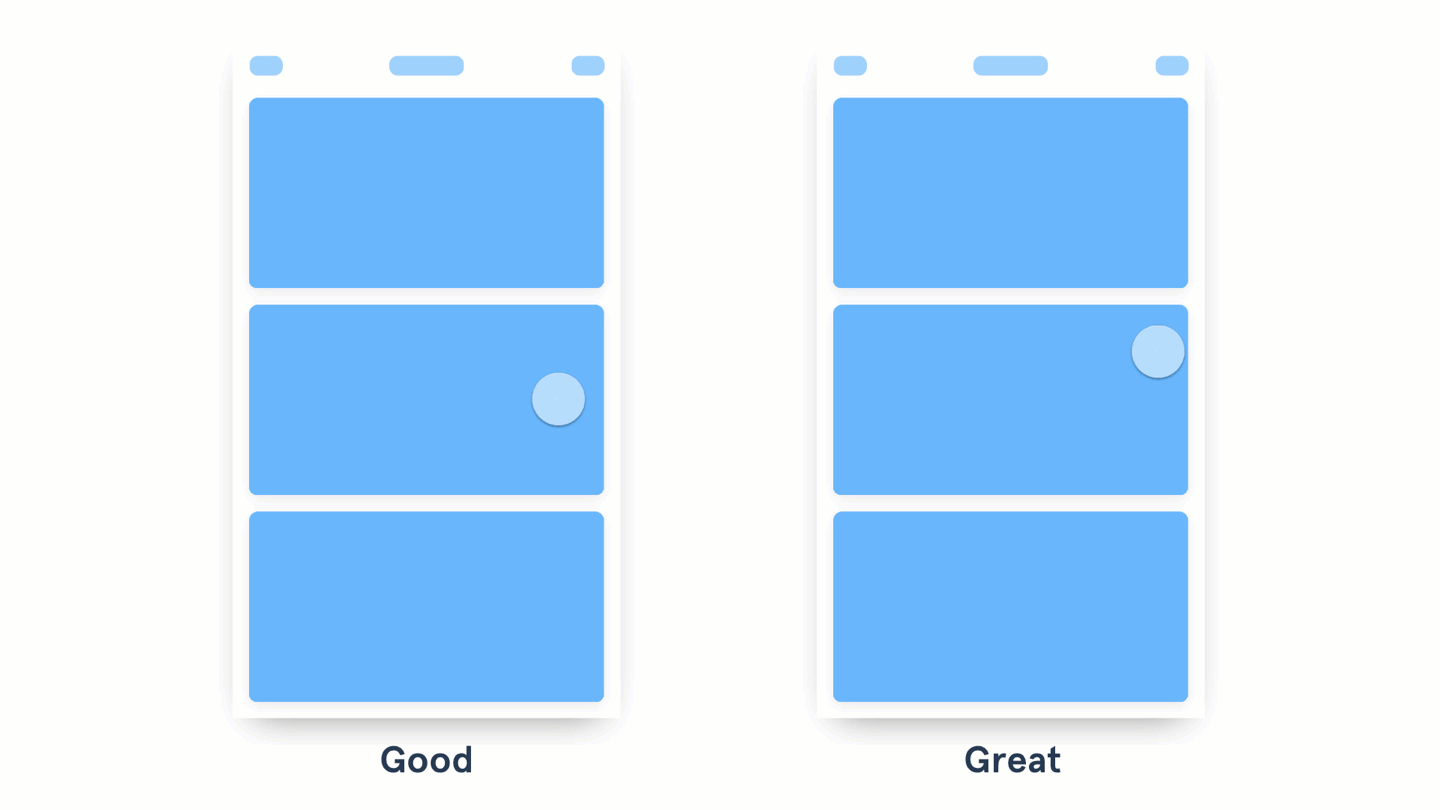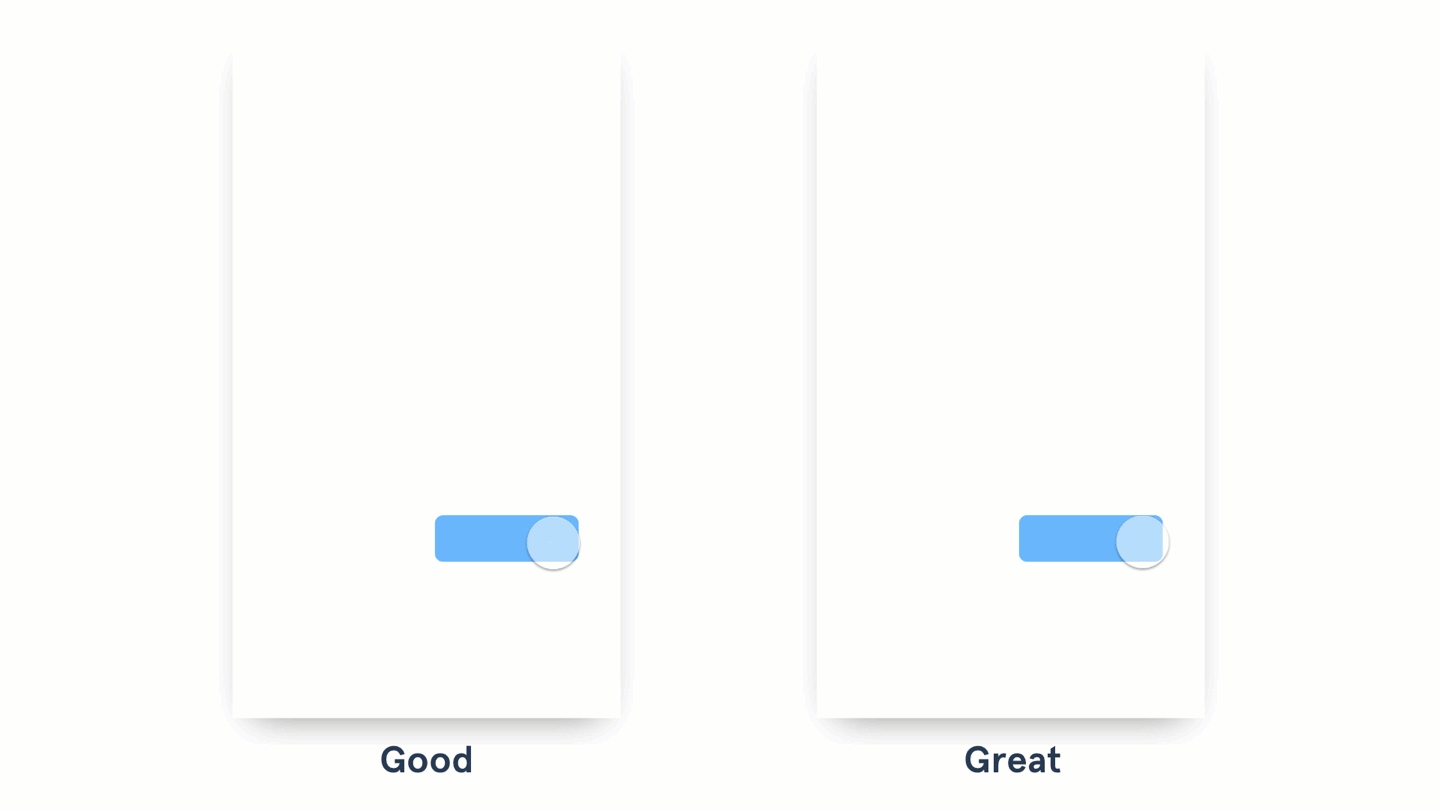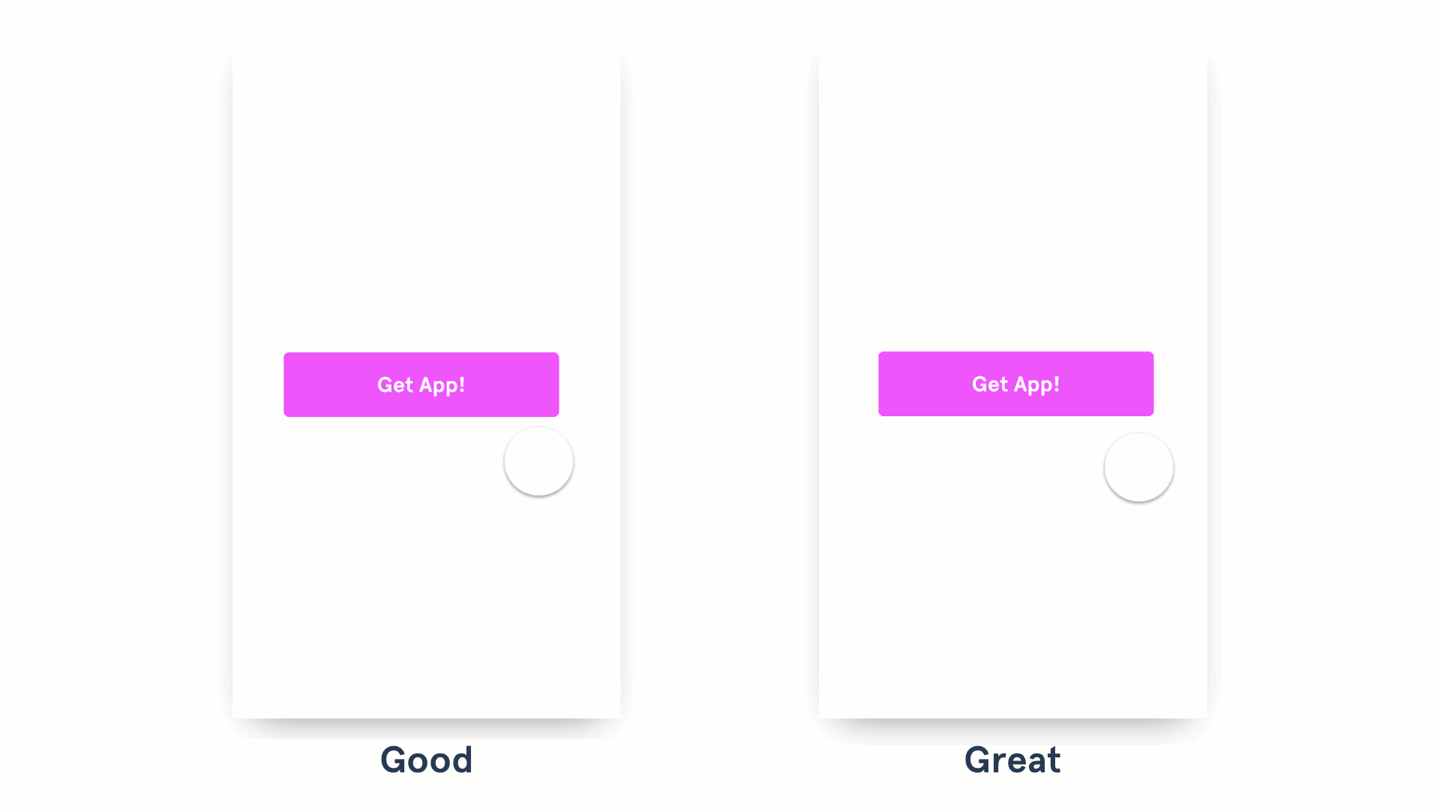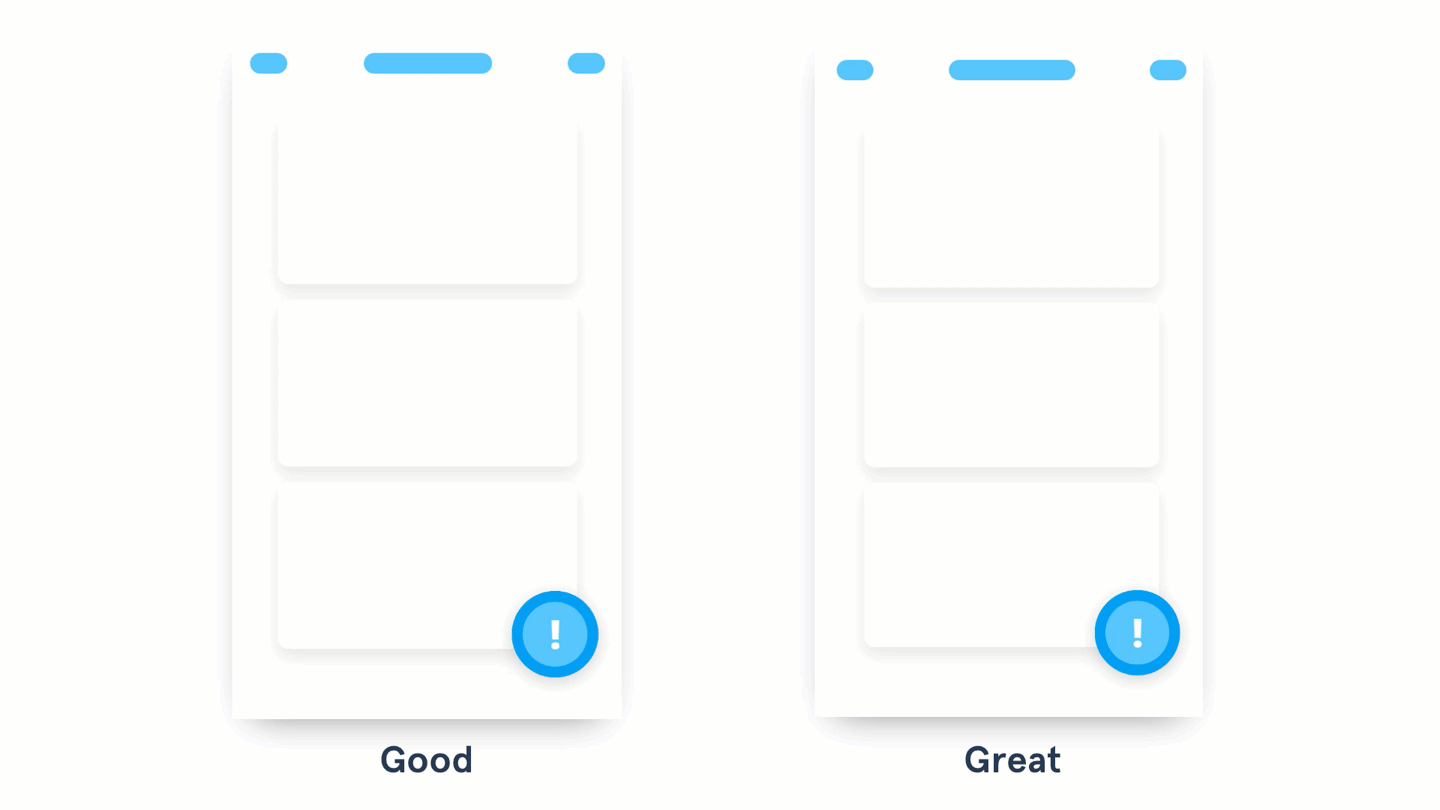这些小小的改变,能够让UI动效更上一层楼

扫一扫 
扫一扫 
扫一扫 
扫一扫
UI动效现如今在 APP 和网页中几乎已经成为了基本的组成部分,经过仔细打磨的 UI动效对于整个界面的提升是显著的。 动效呈现出状态切换的过程,展现了元素之间的逻辑关系,并且吸引用户的注意力,引导他们执行有效的交互。 在设计动效的过程中, Material Motion 的设计原则,IBM 动画设计规则和 UX动效宣言都是不错的设计参考和指引。遵循这些现有的规范,能够很好地提升动效本身的体验和效果,从优秀走向卓越。今天的动效设计都是遵循着这些规范使用 InVision Studio 来进行制作的。 标签页切换动效
左侧标签切换的时候使用了淡入淡出,右侧标签页切换使用了滑动效果。
当你在设计诸如标签页或者弹出菜单这样的控件的时候,尽量借助动效让内容的位置变化关系呈现出来,这样不仅确保了内容的可见性,而且能够让用户不迷惑。这个时候,滑动手势交互和位移动效是不错的搭配,非常符合此处内容切换的语境。 卡片的展开动效
卡片是最常见的 UI 元素,左侧的界面中,点击卡片之后,展开新的界面;右侧界面中,点击卡片之后,卡片扩展并填充整个屏幕。
最好的动效往往能够通过变化让人明白两种状态之间的内在关联。在制作不同状态之间变化的动效的时候,注意两个界面中共享的元素,并且将它作为桥梁,将两个界面状态连接到一起。在使用 InVision Studio 创建原型的时候,这种同时存在前后两屏中的控件会自动连接起来,构成动效。这一功能使得动效的构建更加便捷。 在列表中使用瀑布式展开动效
左边的列表使用了较为迅速的淡入淡出动效,而右边的列表当中,淡入淡出以延时的方式呈现,效果类似瀑布的展开方式。
瀑布式的展开动效只需要通过明显的延时就能够实现,适当地控制节奏,让整个加载速度适当的减缓而不会太慢,让用户能够感知到这个过程即可。谷歌建议每个元素的延时不超过20毫秒。你可以在 Material Motion 中看到设计的原理和更多的实例。 展开时的扩展动效
左侧的动效是内容在顶层覆盖列表,而右侧的动效是从中间扩展将上下内容顶开。
界面中所有的元素都应该是有「重量」的,某个 UI 控件随着动效变化的时候,和周围的元素发生互动,则能够强化这种实体感。 菜单的展开动效
左侧的动效中,菜单从底部淡入界面,而右侧的动效中,菜单是从被点击的按钮中扩展开的。
使用按钮展现不同状态
左侧的按钮通过文本说明和色彩变化来指示状态改变,而右侧按钮则通过加载控件来展示不同的事件的发生。
尝试使用加载指示器来指示状态的变化和进度,类似的方式有很多,重点是在于视觉化的、自然的呈现状态的变化过程,如果搭配上色彩的变化,那么就更好了。 吸引用户注意的动效
左侧仅仅是通过色彩、符号和位置来吸引注意力,而右侧加入了微妙的动效来吸引用户注意。
对于一些重要的组件、事件或者信息,使用类似呼吸式的动效来强化效果是自然且干扰性较低的,这样的动效设计让元素的重要性得到凸显,还不会让用户感到反感。 结语我希望今天所提到的这些技巧能够让你在设计交互动画的时候,拿出更加自然、优秀的方案。从优秀到卓越,有的时候只需要进行微小的改变。值得一提的是,像 InVision Studio 这样的工具,对于动效本身的提升是很明显的,它能够提供更多自然而富有直觉性的动效。 总之,在设计动效的时候,注意状态变化的指示,元素之间关系的强化,适当地增加一些乐趣。遵循这样的原则,总能让动效更上一层楼。 「2018年设计趋势,一个都不要错过」
================明星栏目推荐================ 优优教程网: UiiiUiii.com 是优设旗下优质中文教程网站,分享了大量PS、AE、AI、C4D等中文教程,为零基础设计爱好者也准备了贴心的知识树专栏。开启免费自学新篇章,按照我们的专栏一步步学习,一定可以迅速上手并制作出酷炫的视觉效果。 设计导航:国内人气最高的设计网址导航,设计师必备: https://www.muzisucai.com/ 手机扫一扫,阅读下载更方便˃ʍ˂ |
@版权声明
1、本网站文章、帖子等仅代表作者本人的观点,与本站立场无关。
2、转载或引用本网版权所有之内容须注明“转自(或引自)网”字样,并标明本网网址。
3、本站所有图片和资源来源于用户上传和网络,仅用作展示,如有侵权请联系站长!QQ: 13671295。
最新评论